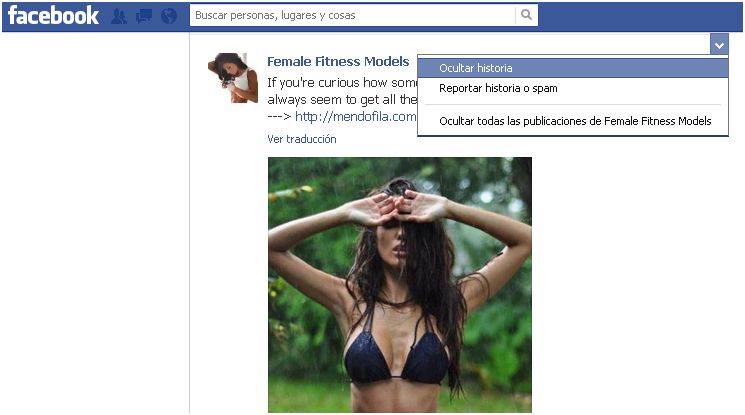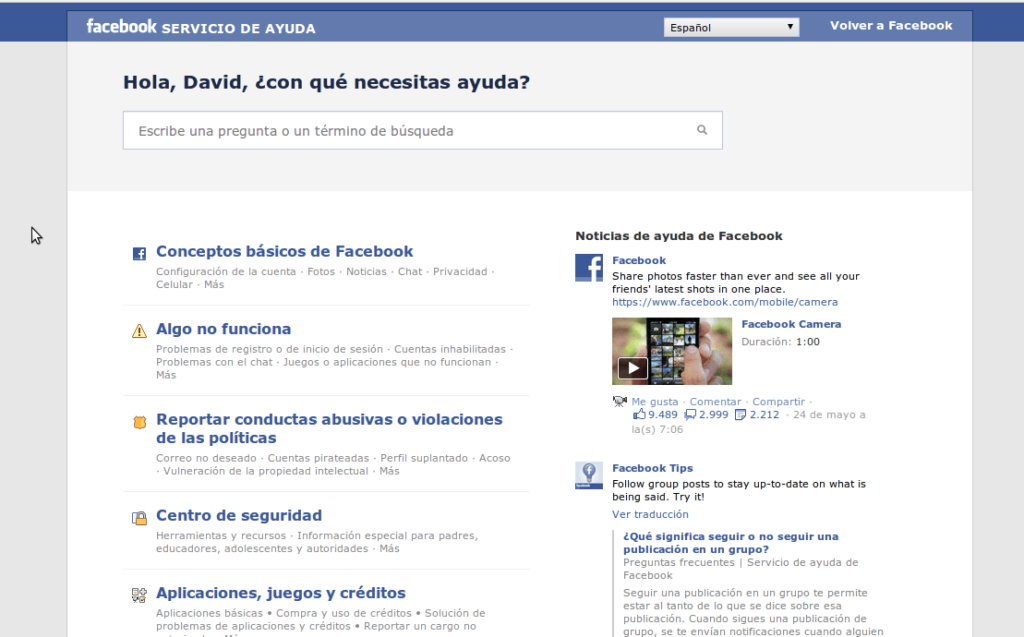A veces me lo ha preguntado gente, y recientemente hemos tenido una consulta en el blog (esto parece un consultorio a veces 😀 ). No hace falta borrar a alguien o quitarte de su página para dejar de ver sus notificaciones. De hecho yo soy seguramente uno de los más coñazos en Facebook, y espero que mis amigos apliquen esto casi automáticamente. Os explico cómo filtrar lo que aparece en tu muro. Y lo más importante EL OTRO USUARIO NO SE DA CUENTA (a veces a la gente le importa este dato). Si llevamos el ratón a la parte superior derecha de cada notificación, veremos una flecha con un desplegable (excepto si es nuestra notificación que veremos una x para eliminarla). Si el que ha puesto la notificación es una página las opciones serán sencillas. “Ocultar esta historia”, decir que esta página me está mandando spam (mejor quítate, que no es divertido que te cierren la página por graciosos que hacen esto..esto está para cosas serias), u Ocultar TODO lo que viene de la página. No hay mucho más, pero es que se supone que te has agregado a la página porque te interesa, porque te gusta y para recibir actualizaciones suyas. Si no o te borras o dices que no quieres recibir más actualizaciones. Esto último es útil si es la página de un amigo, quieres pertenecer para ayudarle pero no quieres ver sus avisos (el no se da cuenta). Y si, he puesto una foto de una chica para alegrar el día 😀 Las opciones son mayores si la notificación es de una persona. Veréis que las dos primeras son las mismas. Lo importante viene después, las suscripciones. Eso que pasaron por Internet que para que no vieran tus notificaciones debías ir a la persona y quitar las suscripciones ES FALSO (me cansé da avisarlo). Las suscripciones son los avisos que aparecerán en tu muro. Puedes suscribirte a todo lo que pone, a la mayoría (por defecto) o sólo a lo importante. Pero además puedes cancelar la suscripción (si no quieres ver lo que pone, seguirás siendo amigo) o cancelar sólo los avisos de cambio de estado. De hecho a tus suscripciones pueden agregarse gente que NO ES AMIGA TUYA (las que pones públicas). Yo tengo alguno. Esto se hizo, por ejemplo, por si una persona es “famosa” y quiere que la gente vea sus cambios de estado pero no entre en su perfil (no sea su amigo). Por cierto las suscripciones puedes editarla para cada amigo pinchando en su perfil, en el botón amigos y configuración. Espero que os ayude a personalizar mejor vuestros muros.